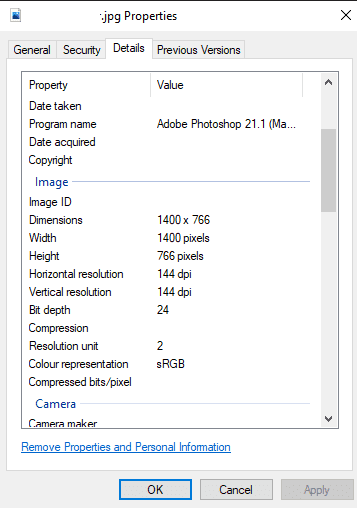När det gäller bildkvalitet är alla bekanta med upplösning, där bilder med högre upplösning har fler pixlar och därför generellt sett är av högre kvalitet. Ett annat mått på bildkvalitet är DPI eller Dots Per Inch. I verkligheten har detta inte mycket av ett faktiskt mått på bildkvalitet på en dator. Den är verkligen utformad för att beskriva den avsedda kvaliteten för utskrift. Vid utskrift avser DPI hur många bläckprickar som kan placeras på en tum, med mer en högre DPI som ger större fina detaljer.
Obs: En högre upplösning är inte alltid bättre. Om du tar en bild med låg upplösning och utökar den till en högre upplösning är det inte kvaliteten.
Tips: Normalt sett ses en DPI på 300 som hög kvalitet vid utskrift.
När detaljerna för upplösning och DPI kombineras kan du räkna ut den avsedda storleken på bilden. Till exempel, om en bild är 3000 pixlar bred och har en DPI på 300, är den designad att ta upp 10 tums utrymme när den skrivs ut.
På PC har vissa bilder DPI sparad i bildens metadata. Vanligtvis kommer kameror och professionellt producerade bilder att ha denna metadata inkluderad, även om vissa aktivt väljer att ta bort bildmetadata. DPI: n är i allmänhet inte användbar direkt för datorer eftersom bildupplösningen är allt som behövs. Detta beror på att en bild med en inställd upplösning i allmänhet kommer att visas i en skala 1:1 och tar upp en pixel på skärmen för varje pixel i bilden.
Hur man kontrollerar DPI för en bild
Ändå kanske du ibland vill se bilden DPI i Windows 10. För att göra det måste du ladda ner bilden till din hårddisk. När du har laddat ner bilden högerklickar du på den i Filutforskaren och klickar sedan på "Egenskaper".

I fönstret för bildegenskaper byter du till fliken "Detaljer". På fliken Detaljer, scrolla ner till undersektionen "Bild" och leta efter statistiken "Horisontell upplösning" och "Vertikal upplösning" som bör ha ett värde i "dpi". Var bara medveten om att inte alla bilder har denna metadata.
Tips: I vissa fall kan bilder skrivas ut med olika horisontella och vertikala DPI: er. Vanligtvis är värdena desamma, men detta är inte alltid fallet.